検索条件の再利用(検索設定)
最終更新日: 2022年3月25日
R8 | R9
この設定を有効にすると、検索条件入力欄の下に「検索設定」欄が用意されます。
「画面 > 検索・一覧表示」タブの「検索設定を利用する」を有効にします。
検索設定を共通に管理できる権限をもったアカウントは、共通設定を行うことができます。ここではシステム管理者を例に説明します。
検索設定名の先頭に "*" (アスタリスク) を付与します。
共通設定は、すべての利用者で再利用することができます。
システム管理者以外でも、「共通処理 > 共通検索設定管理」プリンシパルを持つアカウントであれば共通設定を行えます。[プリンシパルの詳細...]
検索設定を選択した状態で、「削除」ボタンを押下すると、その検索設定を削除することができます。
削除ボタン押下後、メッセージが表示されます。選択肢からは除かれています。
例
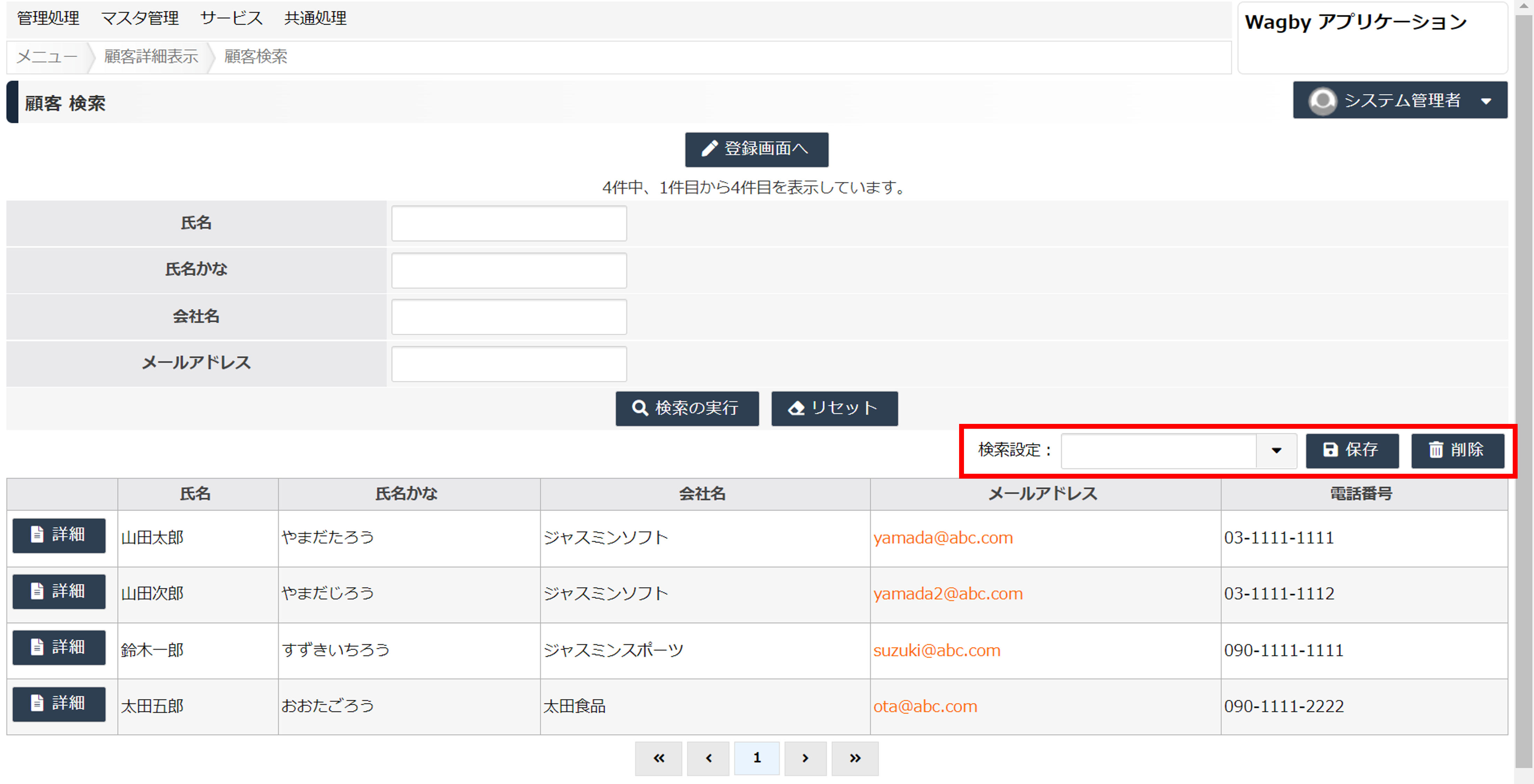
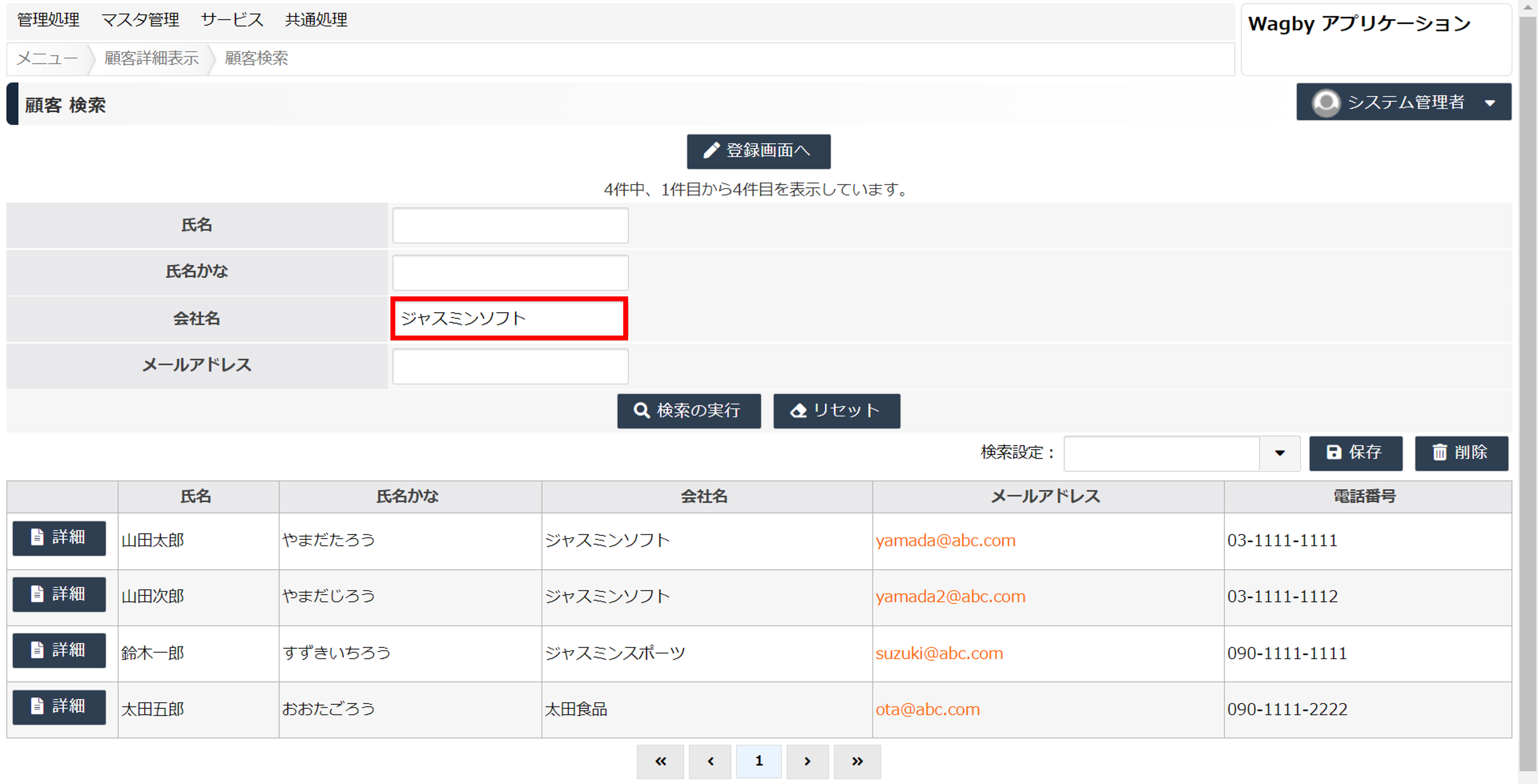

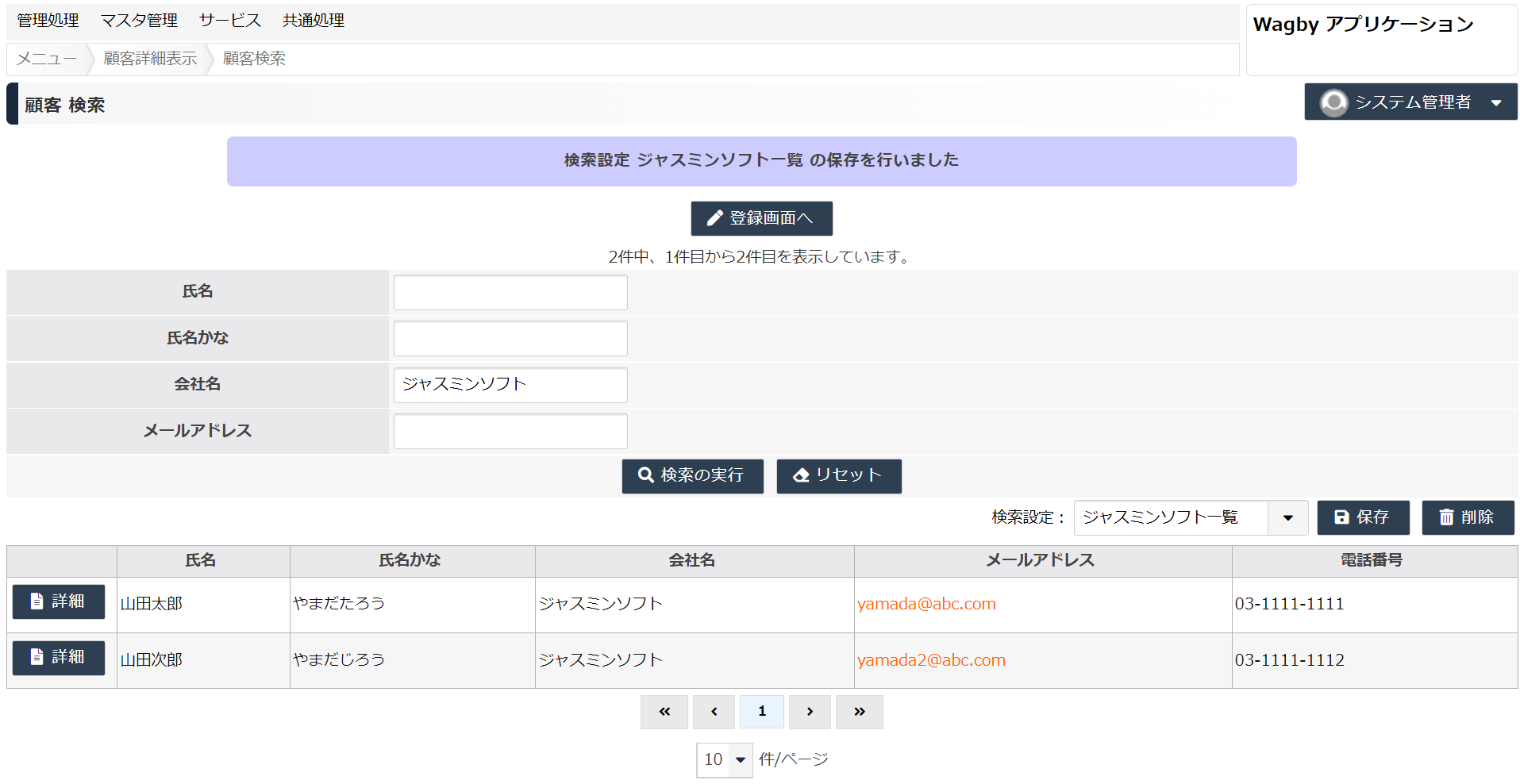
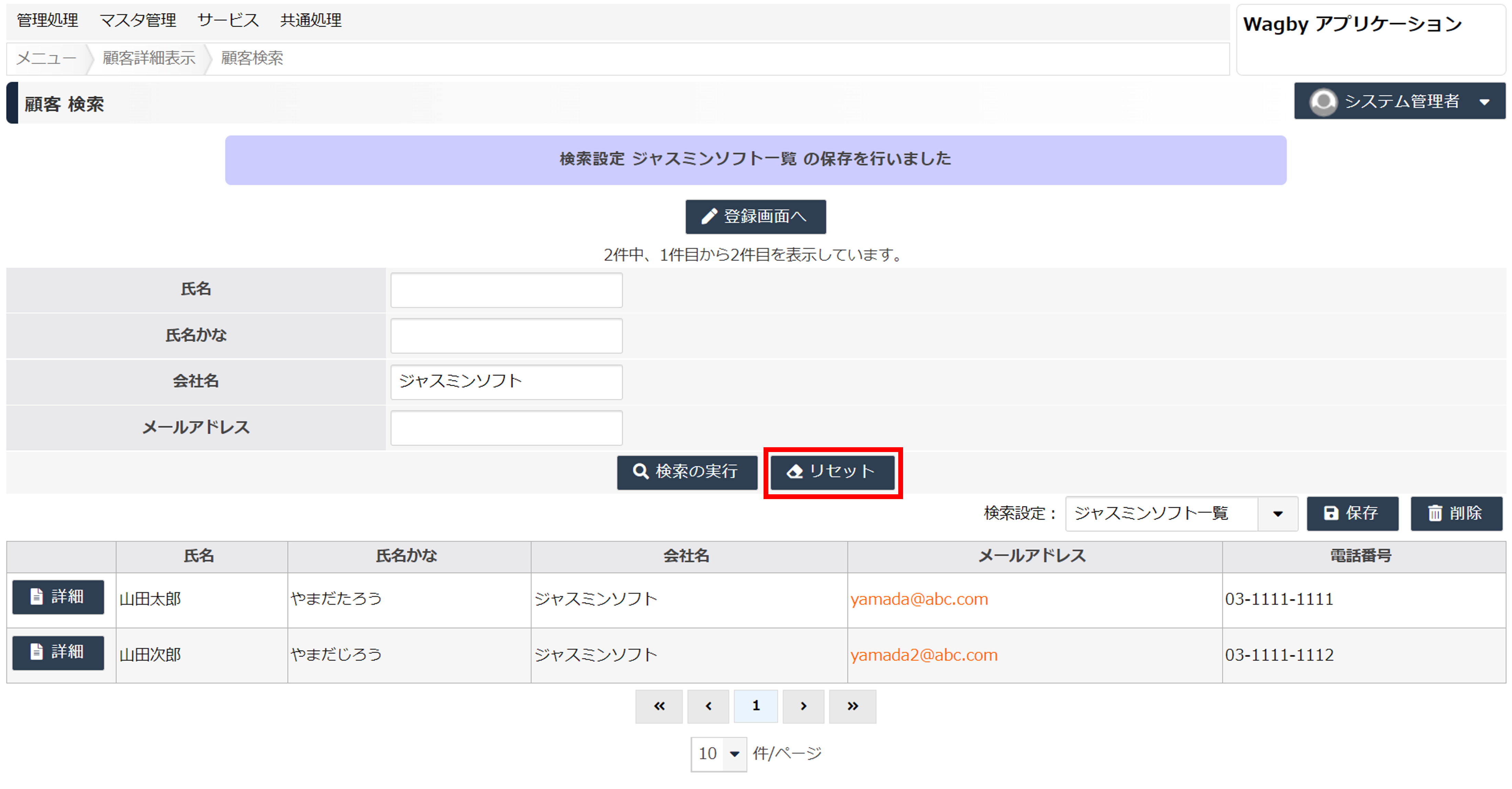
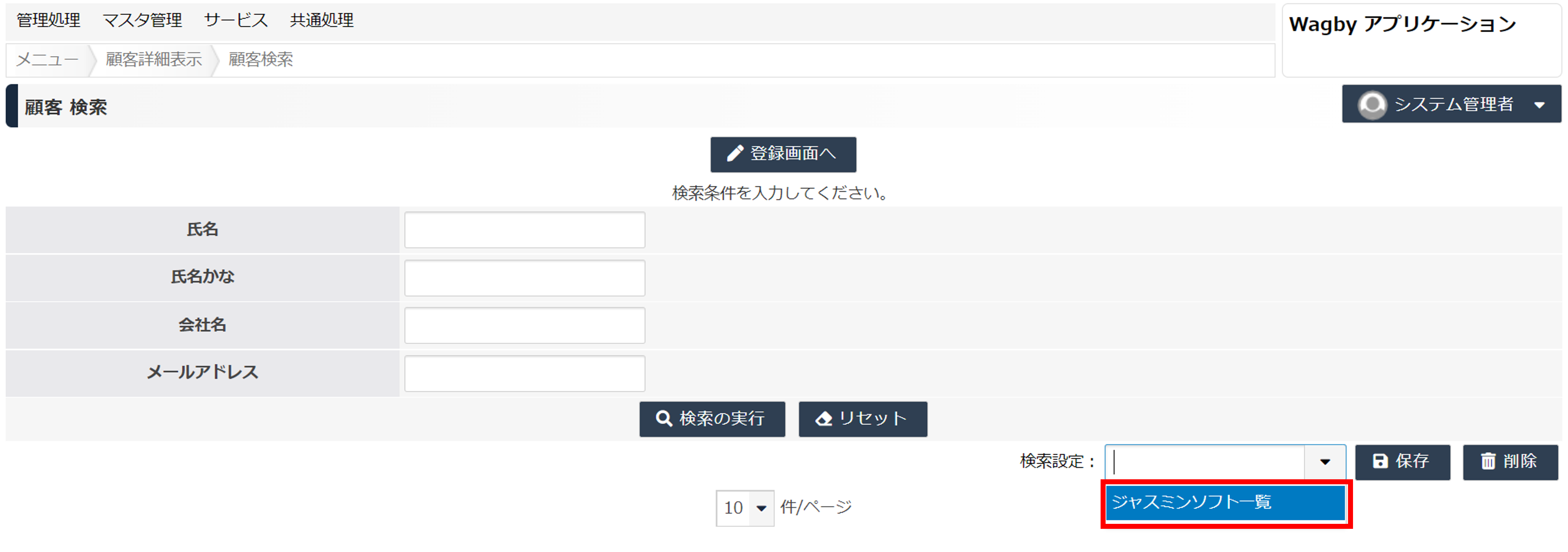
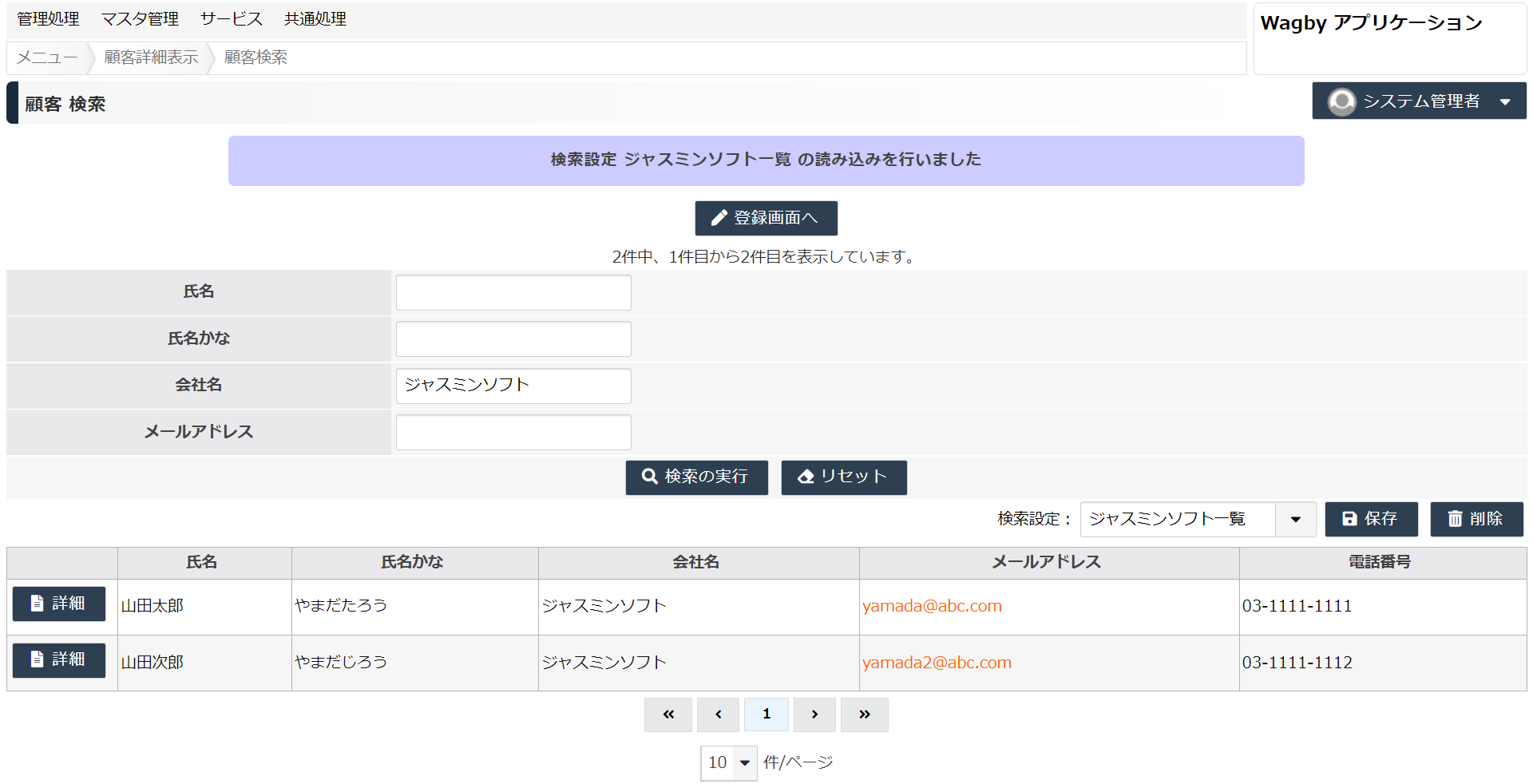
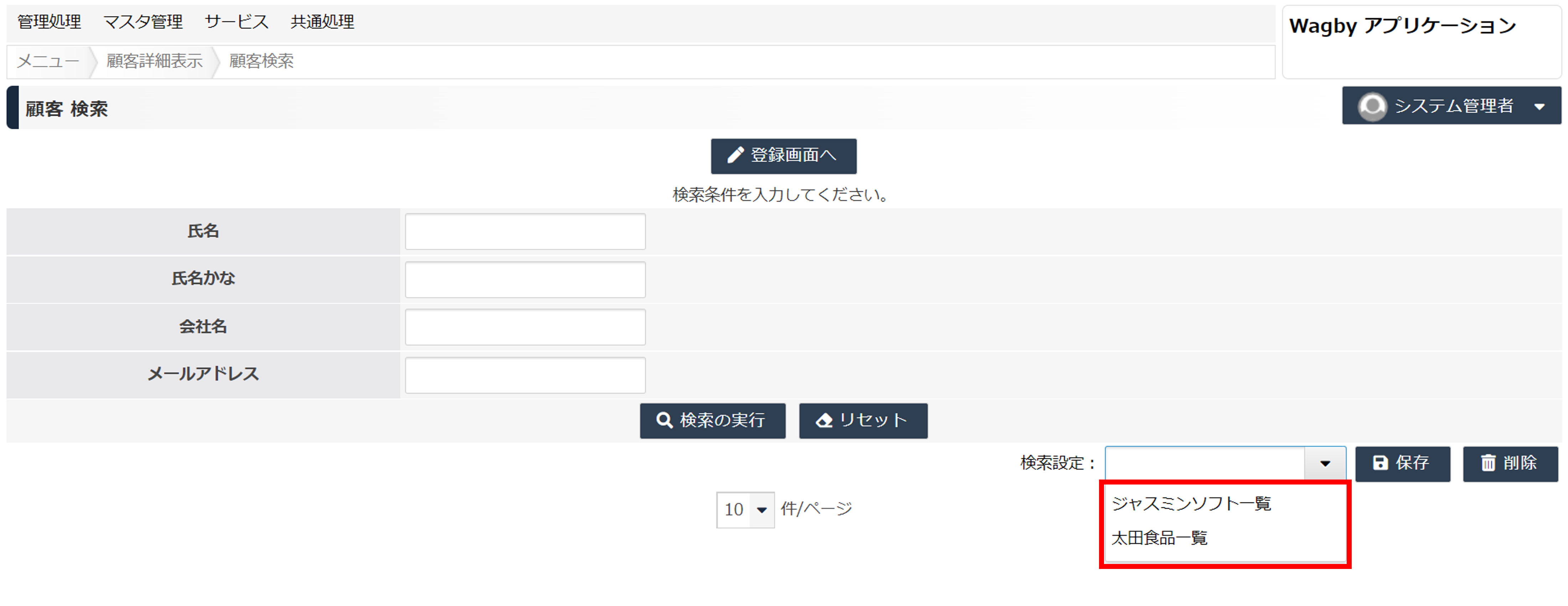
別ユーザでログオンしたときの検索設定には反映されません。
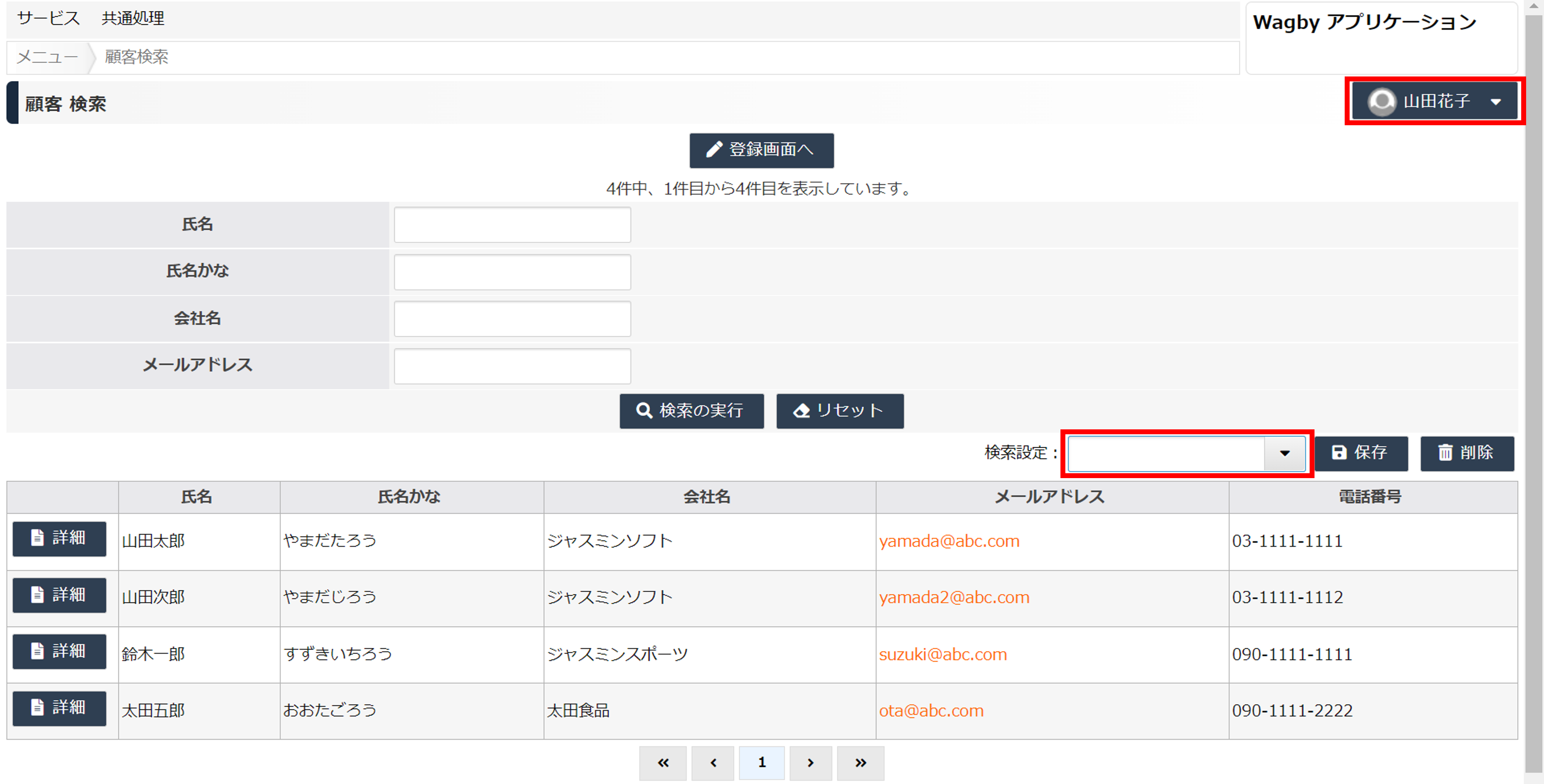
定義方法
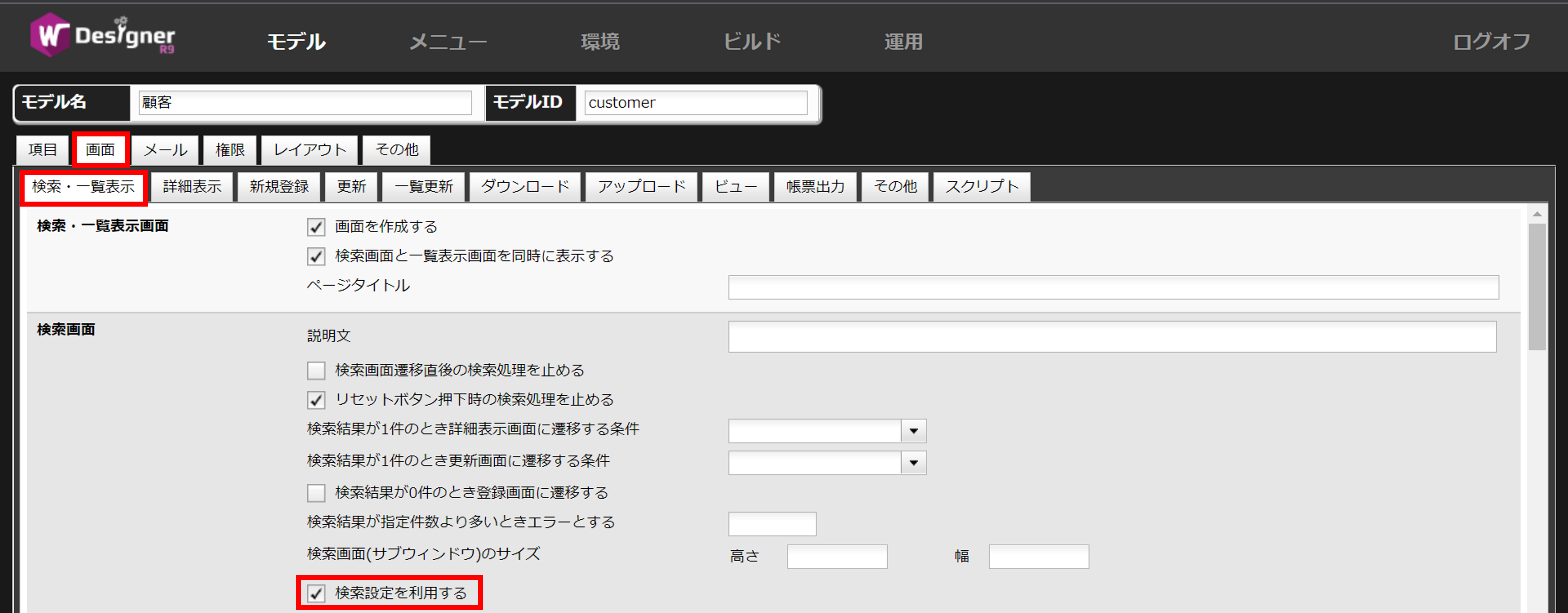
検索条件を共通利用する

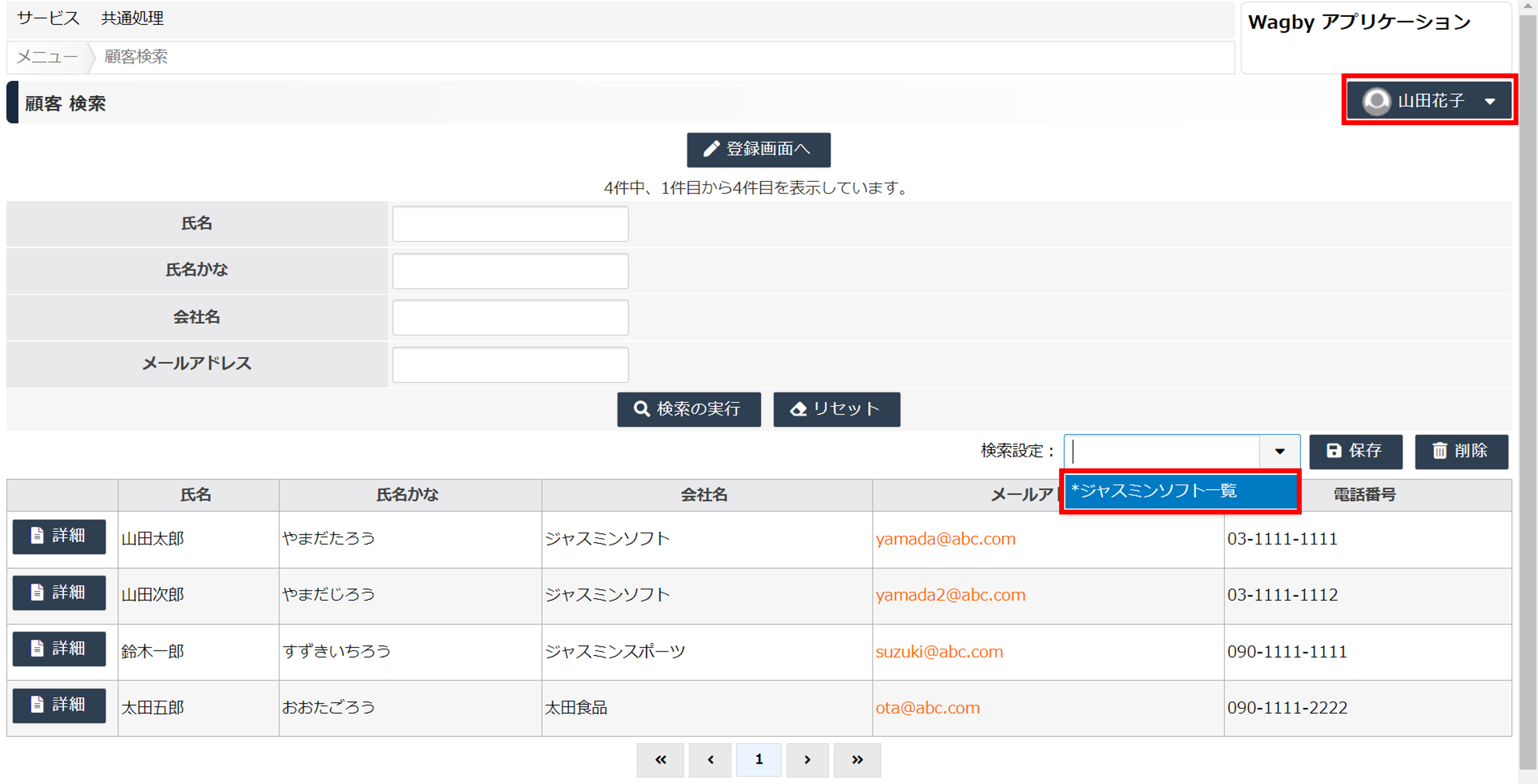
共通検索設定管理プリンシパル
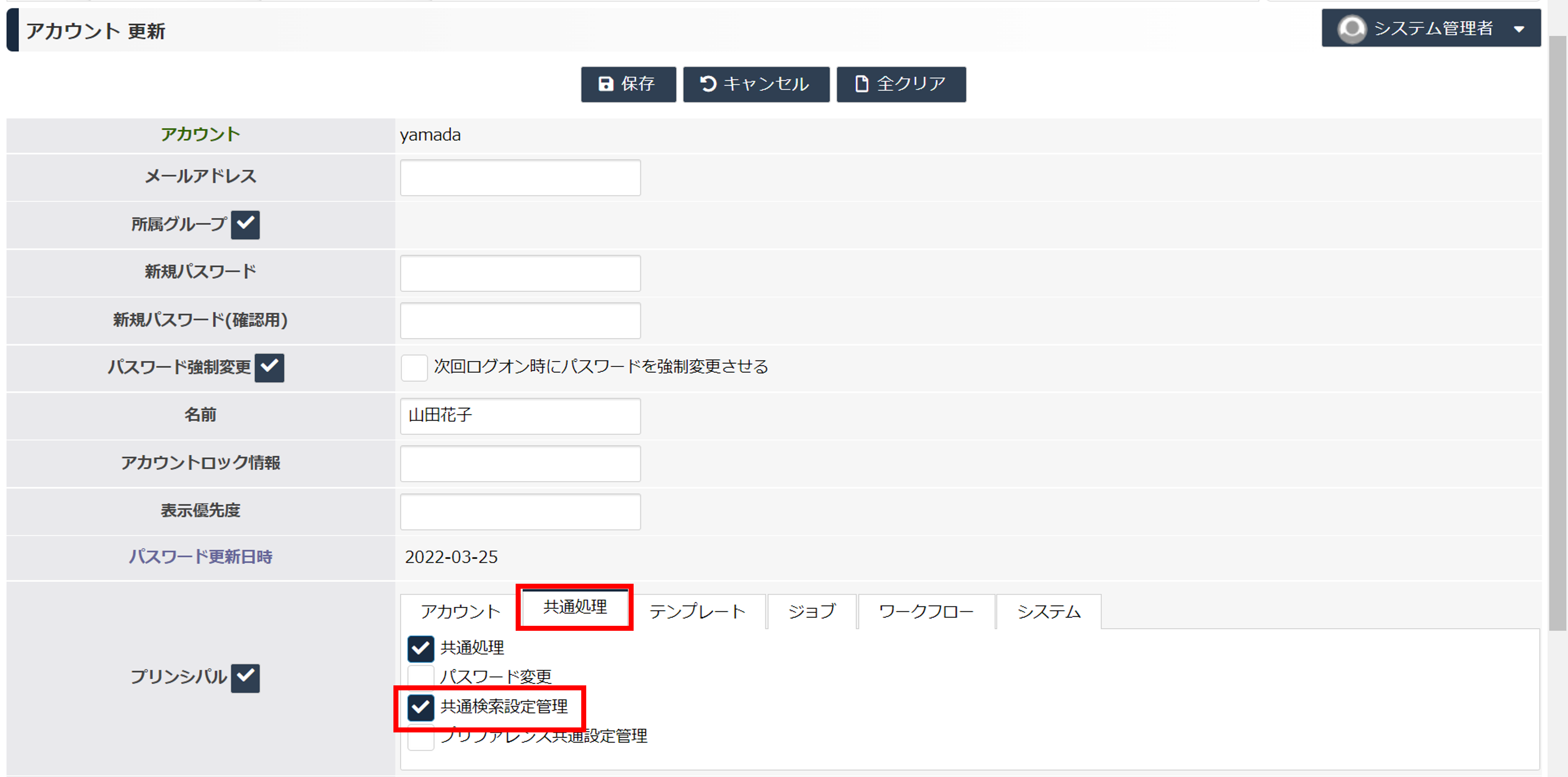
削除
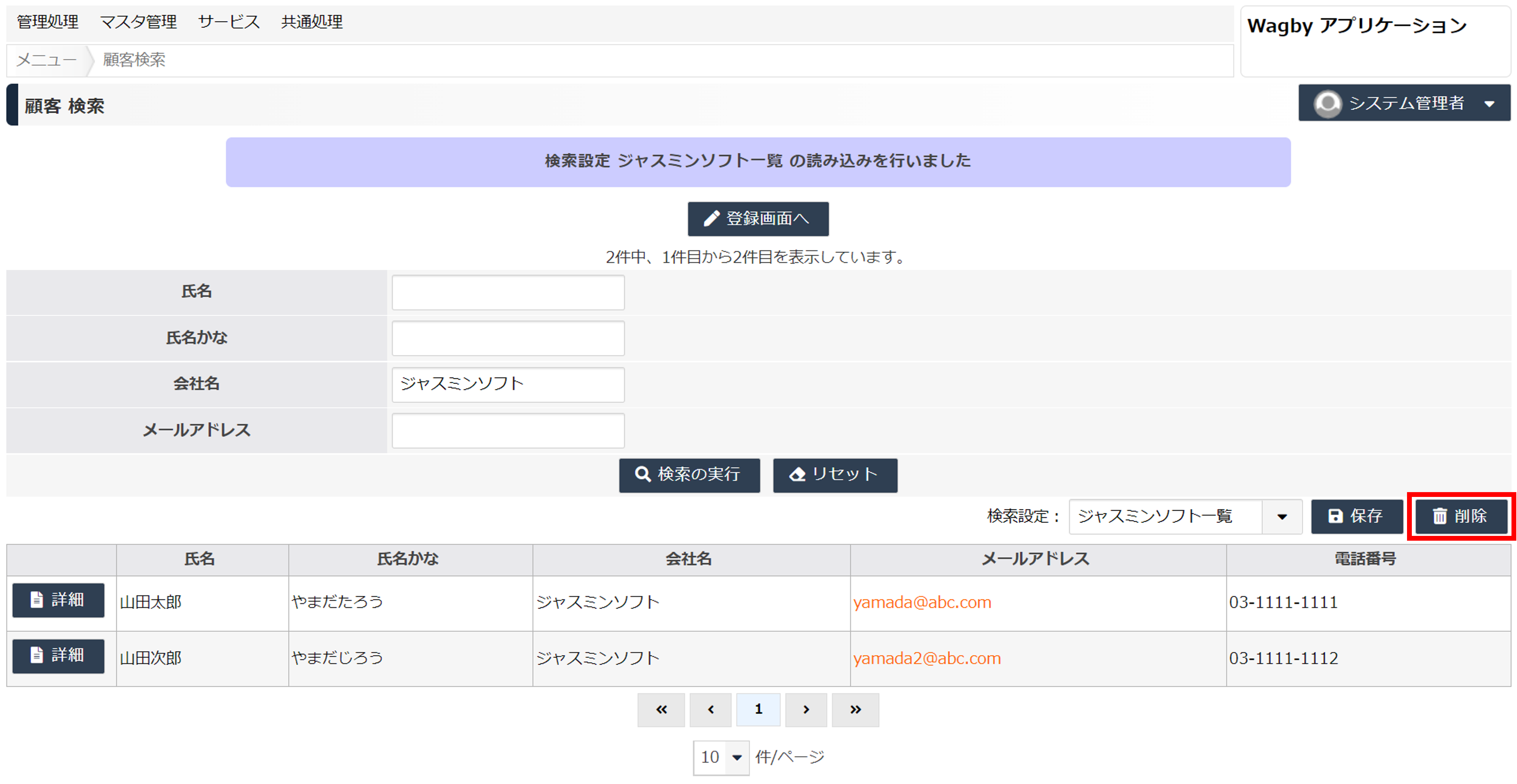
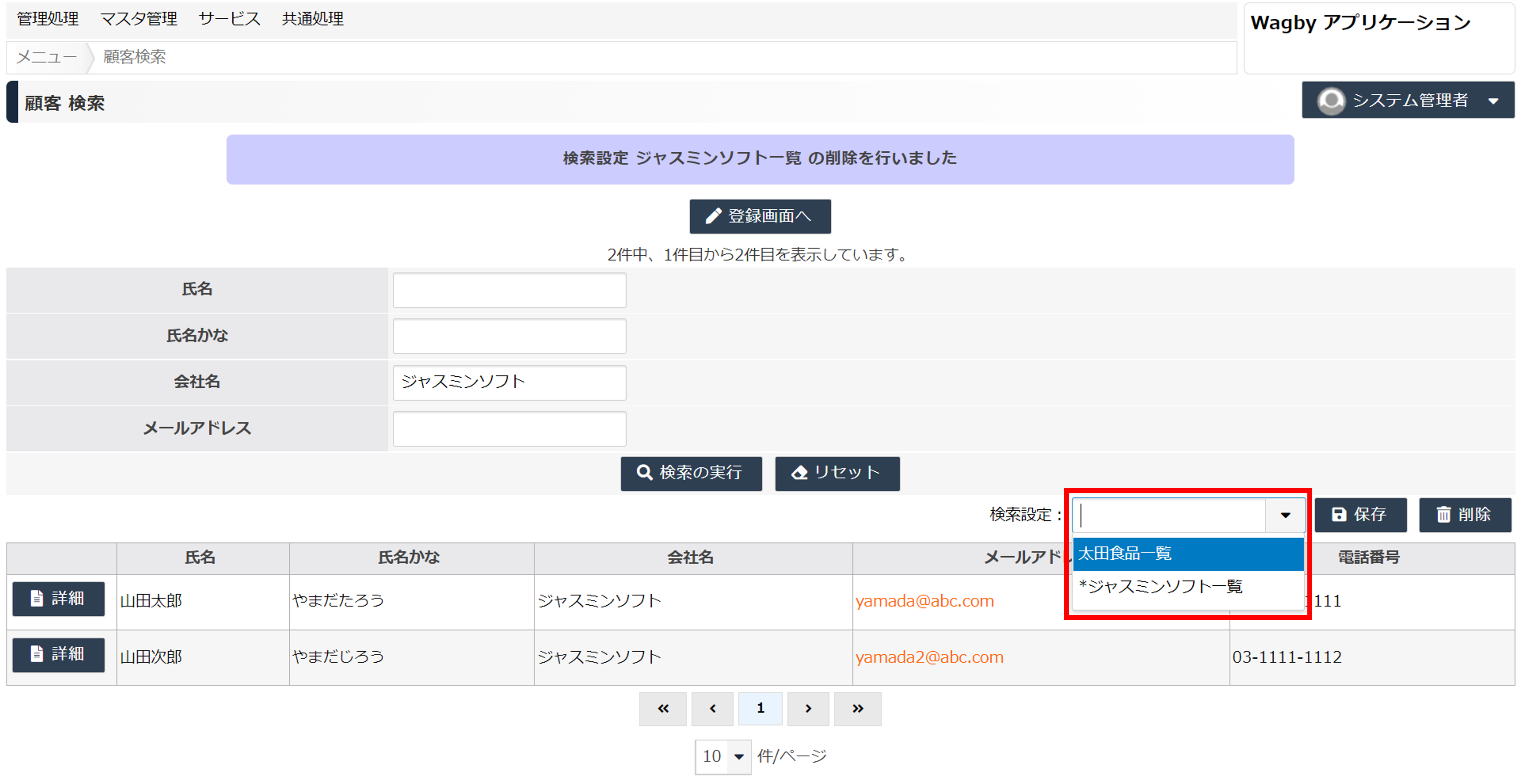
仕様・制約